
Simon Gallagher
0
2455
81
Uno dei tanti vantaggi dell'acquisto nell'ecosistema Apple con un Mac è il fiorente App Store. Qualunque cosa tu voglia fare sul tuo Mac, è probabile che troverai un'app. Tuttavia, ci sono alcune applicazioni che sono disponibili solo per Windows e mentre le loro alternative esistono per il Mac, in determinate situazioni, potresti aver bisogno (o desideri) di attenerti ai programmi di Windows che hai usato in precedenza. Quindi, se hai un'applicazione Windows che devi eseguire su macOS, leggi in anticipo per sapere come puoi farla funzionare sul tuo Mac.
Diversi modi per eseguire app di Windows su Mac
1. Azienda vinicola Wineskin
Wineskin è uno strumento utilizzato per creare porte del software Windows per macOS. Quello che fa l'applicazione è che crea un wrapper per l'applicazione Windows che vuoi eseguire, in modo da poterlo eseguire sul Mac. Wineskin è completamente gratuito e ti permetterà di creare involucri per qualsiasi applicazione che desideri eseguire su un Mac.
Per iniziare a utilizzare Wineskin, devi prima scaricarlo.
Una volta fatto, puoi semplicemente seguire i passaggi indicati di seguito per far funzionare l'applicazione di Windows sul tuo Mac:
Nota: A scopo illustrativo, sto usando un'applicazione chiamata HTMLasText, che converte il codice HTML in file di testo semplice. L'app è disponibile per Windows e se vuoi seguire questo tutorial, dovresti scaricarla.
- Primo, decomprimere il file zip HTMLasText che hai scaricato e quindi avviare Wineskin Winery. Quando si avvia Wineskin per la prima volta, l'elenco dei motori installati e il "versione wrapper"Sarà vuoto. Quindi, dovremo installarli prima. Ho già usato Wineskin prima, quindi nel mio caso l'elenco non è vuoto.
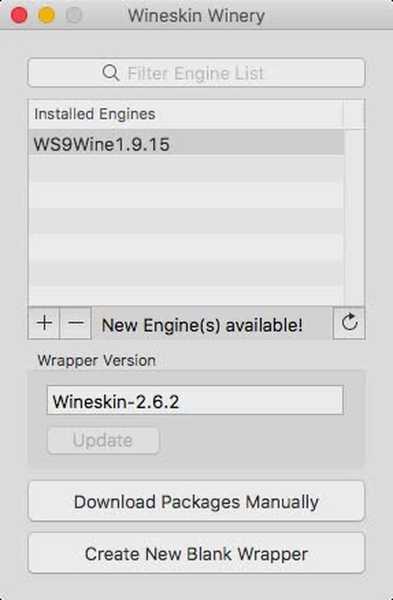
- Basta fare clic sull'icona con il segno più, quindi scegliere l'ultimo motore disponibile (nel mio caso, questo era WS9Wine1.9.14). Clicca su "Scarica e installa“.
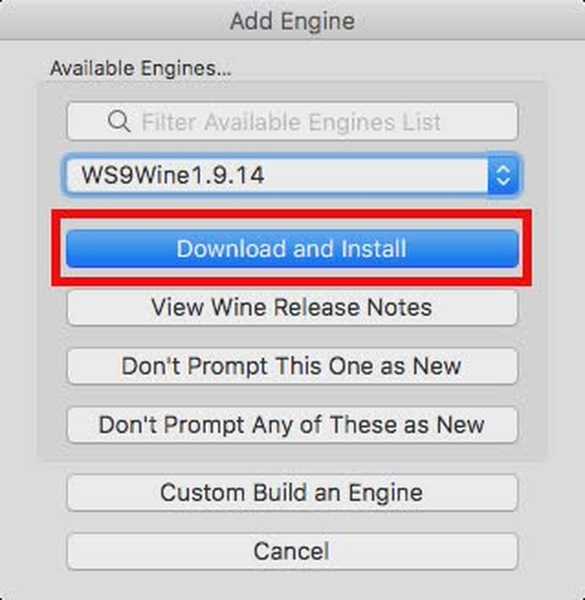
- Clicca su "Crea nuovo wrapper vuoto“, Inserisci un nome per il wrapper. Sto usando "HTMLWrapper"Come il nome. Quindi fare clic su "Ok".
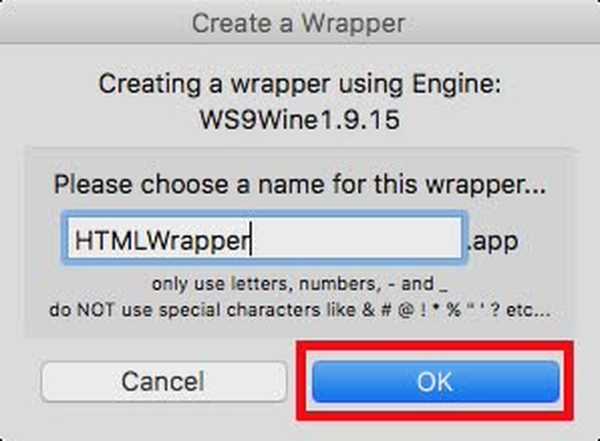
- Wineskin inizierà a creare il wrapper vuoto. Se ti viene richiesto installa alcuni pacchetti aggiuntivi, assicurati di consentire a Wineskin di installarli. Dopo un po ', Wineskin ti dirà che il wrapper è stato creato.
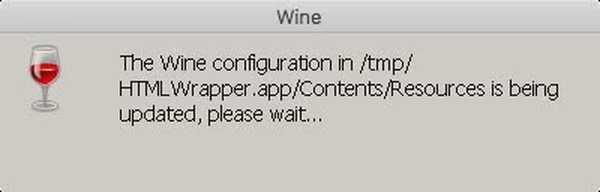
- Clicca su "Visualizza wrapper nel Finder“.
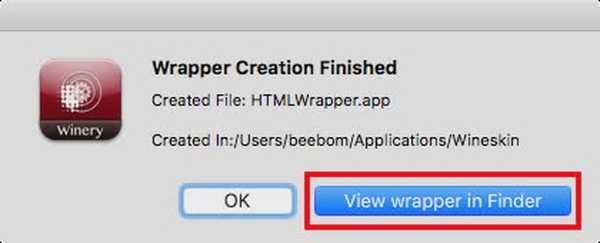
- Nella finestra del Finder che si apre, fai clic con il pulsante destro del mouse sul wrapper appena creato e seleziona "Mostra contenuto della confezione“.
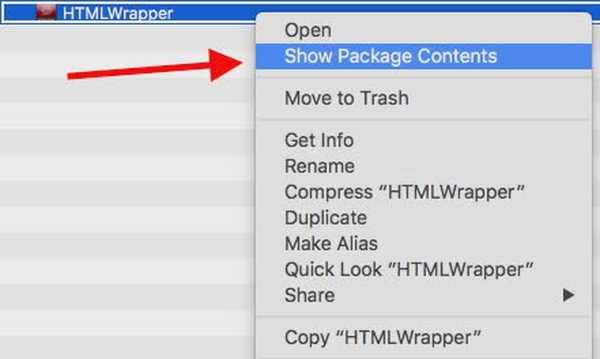
- Navigare verso drive_c -> Programmi. Creare una nuova cartella con il nome dell'app che si desidera eseguire (HTMLasText, in questo caso), quindi copia il file HTMLasText.exe che hai scaricato e incollalo all'interno di questa cartella. Ora, torna alla finestra principale del wrapper (quella in cui hai selezionato "Mostra contenuto pacchetto") e fare doppio clic sulla confezione. Nella finestra che si apre, fai clic su "Avanzate".
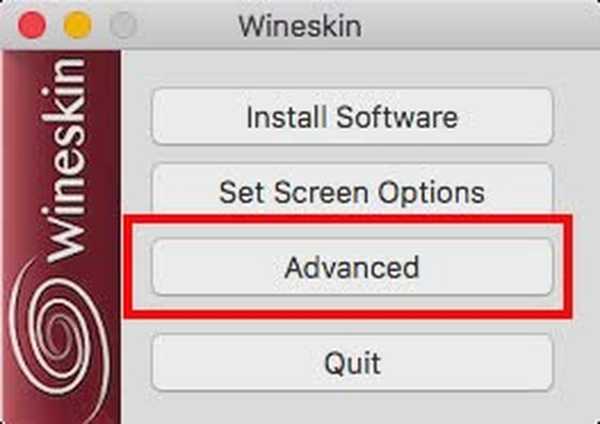
- Questo aprirà un'altra finestra. Clicca su "Navigare", e selezionare il htmlastext.exe file che hai copiato drive_c -> Programmi -> HTMLasText. Lascia il resto delle opzioni intatto.
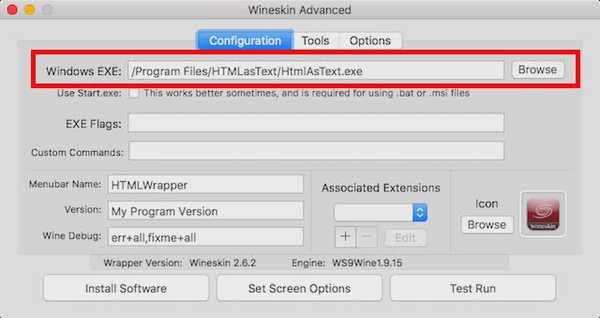
- Clicca su "Prova“, E dopo un po ', l'applicazione di Windows inizierà a funzionare sul tuo Mac.
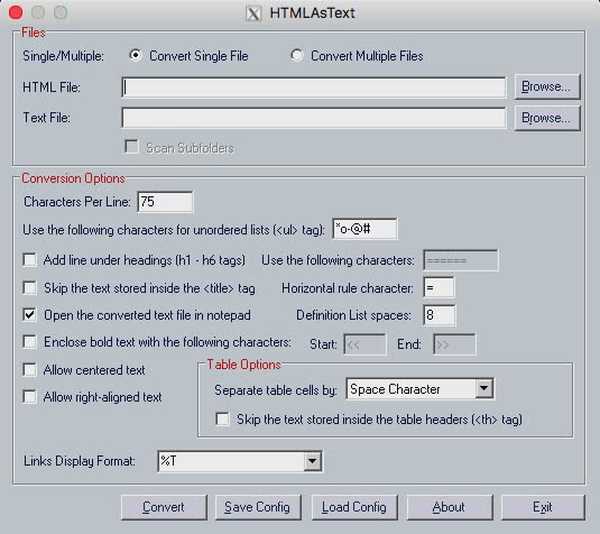
Nota: Nel caso in cui l'applicazione che si desidera eseguire abbia un programma di installazione, selezionare semplicemente il programma di installazione nel menu Sfoglia e, invece di fare clic su "Esegui test", fare clic su "Installa software".
Bene, questo era tutto ciò che dovevi fare per far funzionare un'applicazione Windows sul tuo Mac. Si noti che questo metodo potrebbe non funziona per tutte le applicazioni, ma di solito funziona. Nella mia esperienza, provare a usare questo metodo per eseguire giochi pesanti di solito non funziona, ma potresti avere più fortuna.
Nel caso in cui Wineskin non ti risolva, puoi provare il metodo successivo.
2. Codeweavers CrossOver
CrossOver, di Codeweavers è essenzialmente costruito attorno allo stesso involucro Wineskin Winery. Tuttavia, a differenza di Wineskin, l'app CrossOver è commerciale ed è disponibile per l'acquisto (per $ 15.950), tuttavia l'app offre anche una versione di prova di 14 giorni, che puoi scaricare dal sito Web Codeweavers.
CrossOver supporta ufficialmente un gran numero di applicazioni Windows e, in caso di problemi con l'utilizzo delle app ufficialmente supportate, puoi chiamare il supporto tecnico e sicuramente proveranno a risolverlo per te. Per iniziare a utilizzare CrossOver per eseguire le applicazioni Windows su Mac, procedi nel seguente modo:
- Una volta installato CrossOver, basta avviarlo e fare clic su "Installa un'applicazione Windows“.
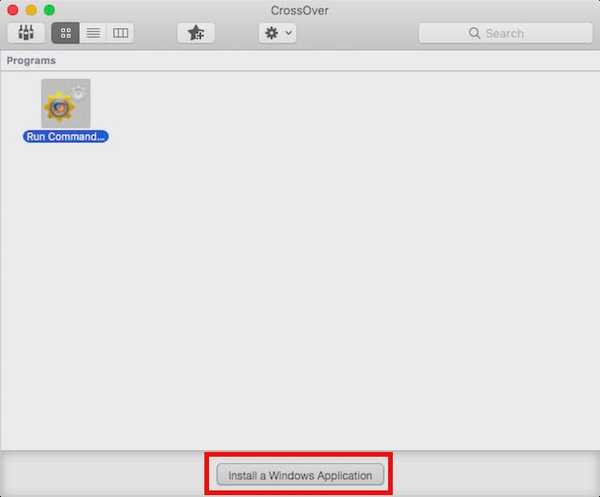
- Nella finestra che si apre, inizia a digitare il nome dell'applicazione che si desidera installare. La casella a discesa si aggiornerà in modo dinamico per visualizzare le applicazioni supportate ufficialmente che corrispondono al nome inserito. Se non riesci a trovare il nome dell'applicazione che desideri eseguire (come nel caso di HTMLasText), seleziona semplicemente "Non quotati“.
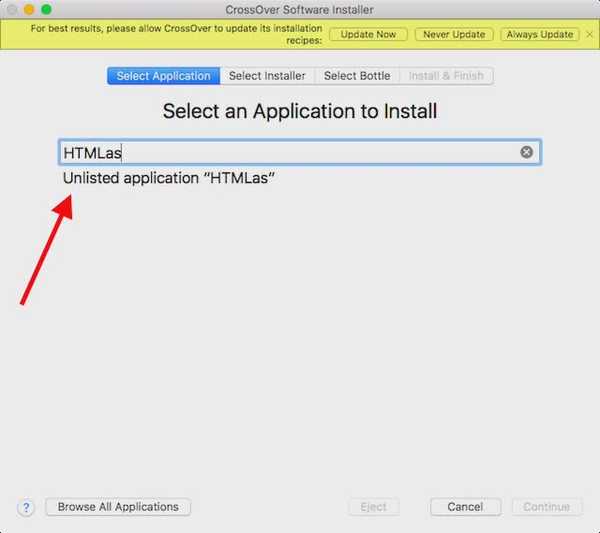
- Clicca su Continua.
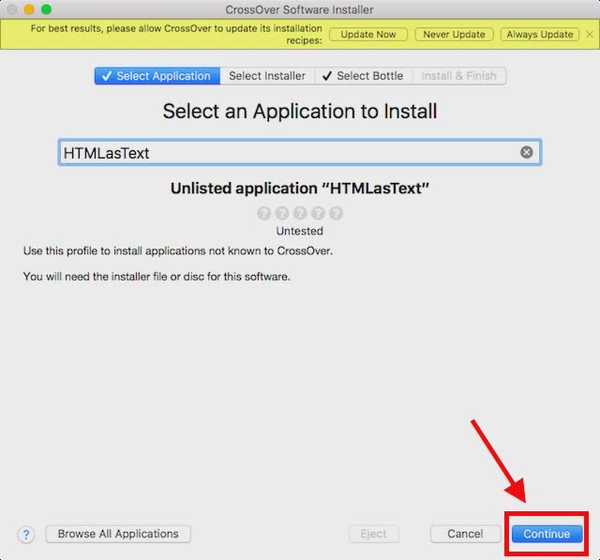
- Ti verrà chiesto di selezionare il file o la cartella del programma di installazione. Clicca su "Scegli la cartella di installazione"E selezionare la cartella che contiene l'eseguibile HTMLAsText e fare clic su"Installa i file da questa directory“.
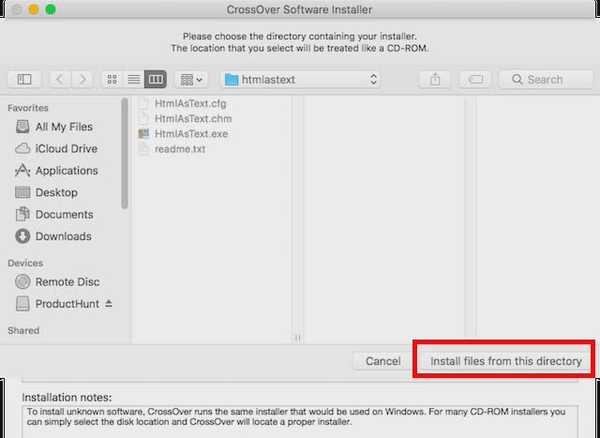
- Fare clic su Continua, quindi su Installare.
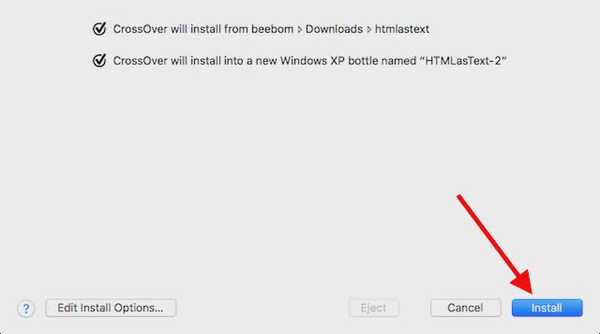
- Dovrai aspettare, mentre CrossOver installa l'applicazione, quindi avvierà automaticamente l'applicazione (o il programma di installazione) per te.
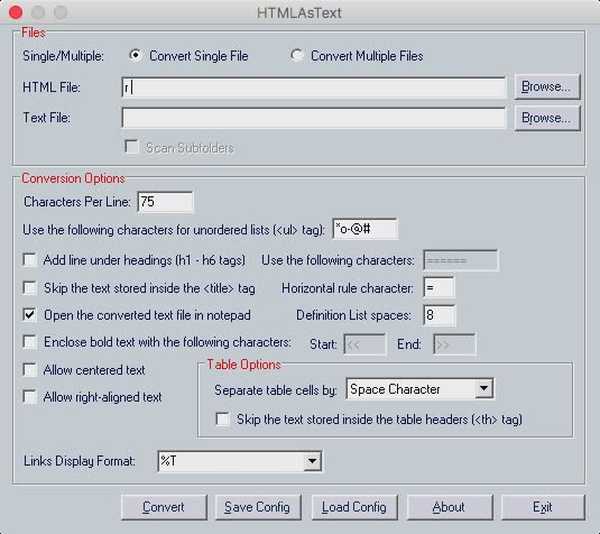
3. Utilizzo di una macchina virtuale
Se nessuno dei metodi sopra menzionati funziona con l'app che si desidera utilizzare, è possibile distribuire una macchina virtuale con Windows installato su di essa. Questo ti permetterà effettivamente di usare a PC Windows all'interno dell'ambiente macOS stesso e puoi installare qualsiasi applicazione Windows nella macchina virtuale.
Se vuoi distribuire una macchina virtuale sul tuo Mac, puoi farlo leggi il nostro articolo dettagliato sull'esecuzione di Windows su un Mac.
4. Doppio avvio di Windows tramite Assistente Boot Camp
È probabile che una macchina virtuale Windows ti abbia permesso di eseguire praticamente qualsiasi software Windows che avresti potuto desiderare. Tuttavia, se l'applicazione che si desidera eseguire richiede piena potenza del tuo Mac (un gioco di fascia alta, ad esempio), quindi l'allocazione di tutte quelle risorse a una macchina virtuale potrebbe trasformarsi in una ricetta per il disastro. Se desideri che l'intera potenza del tuo hardware Mac sia disponibile per l'applicazione Windows che desideri eseguire, l'unica opzione è utilizzare Assistente Boot Camp.
Boot Camp Assistant è un'utilità che Apple include con il Mac, che consente agli utenti di avviare due volte il proprio Mac con Windows. Quindi, fondamentalmente avrai entrambi i sistemi operativi installati sul disco rigido del Mac o SSD e potrai scegliere quello in cui vuoi avviare, ogni volta che accendi il Mac.
VEDERE ANCHE: Come creare scorciatoie da tastiera personalizzate su Mac
Utilizzare questi metodi per eseguire programmi Windows su Mac
Quindi, la prossima volta che devi eseguire un'applicazione di Windows sul tuo Mac, puoi seguire uno di questi metodi per farlo. Ognuno di questi metodi ha i suoi pro e contro e puoi scegliere quello che si adatta meglio alle tue esigenze. Come sempre, vorremmo conoscere i tuoi pensieri e opinioni sui metodi che abbiamo menzionato in questo articolo e se conosci altri metodi per eseguire programmi Windows su Mac, faccelo sapere nella sezione commenti qui sotto.















